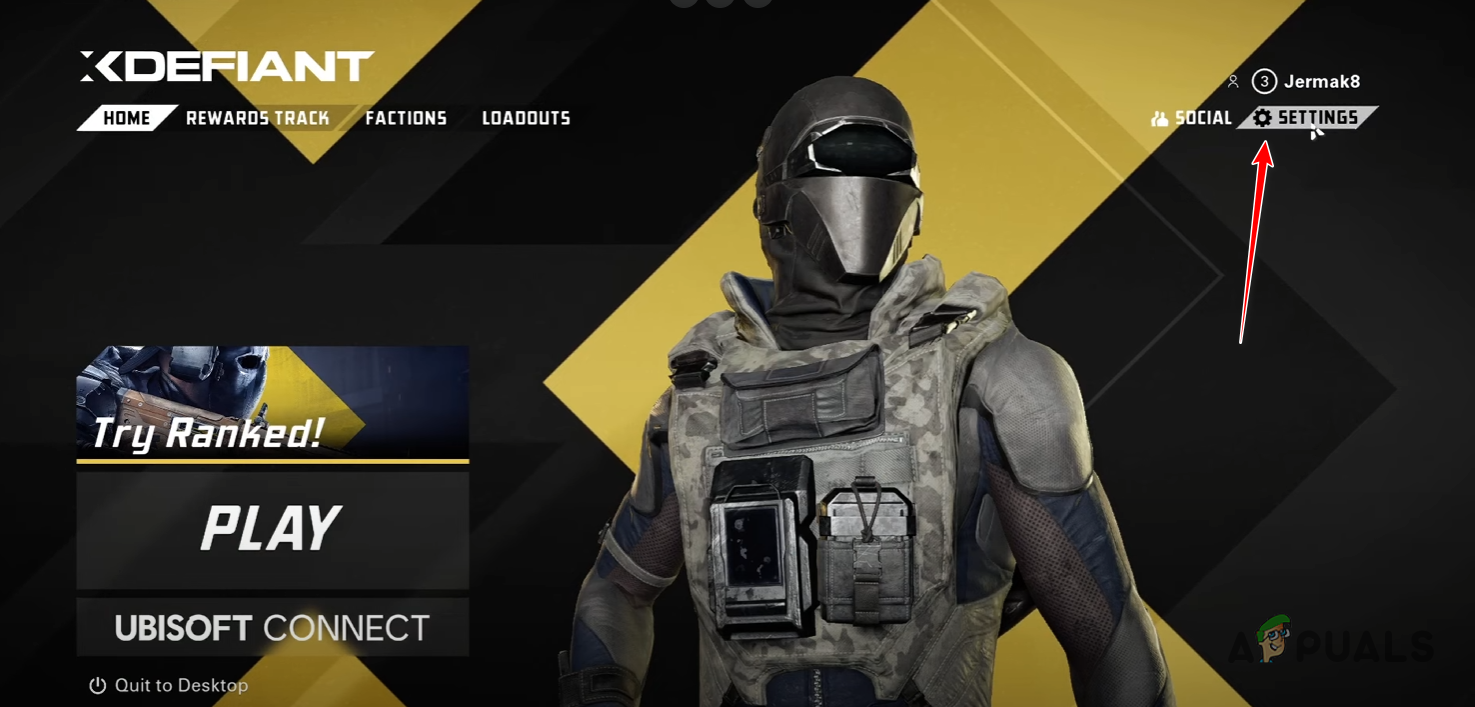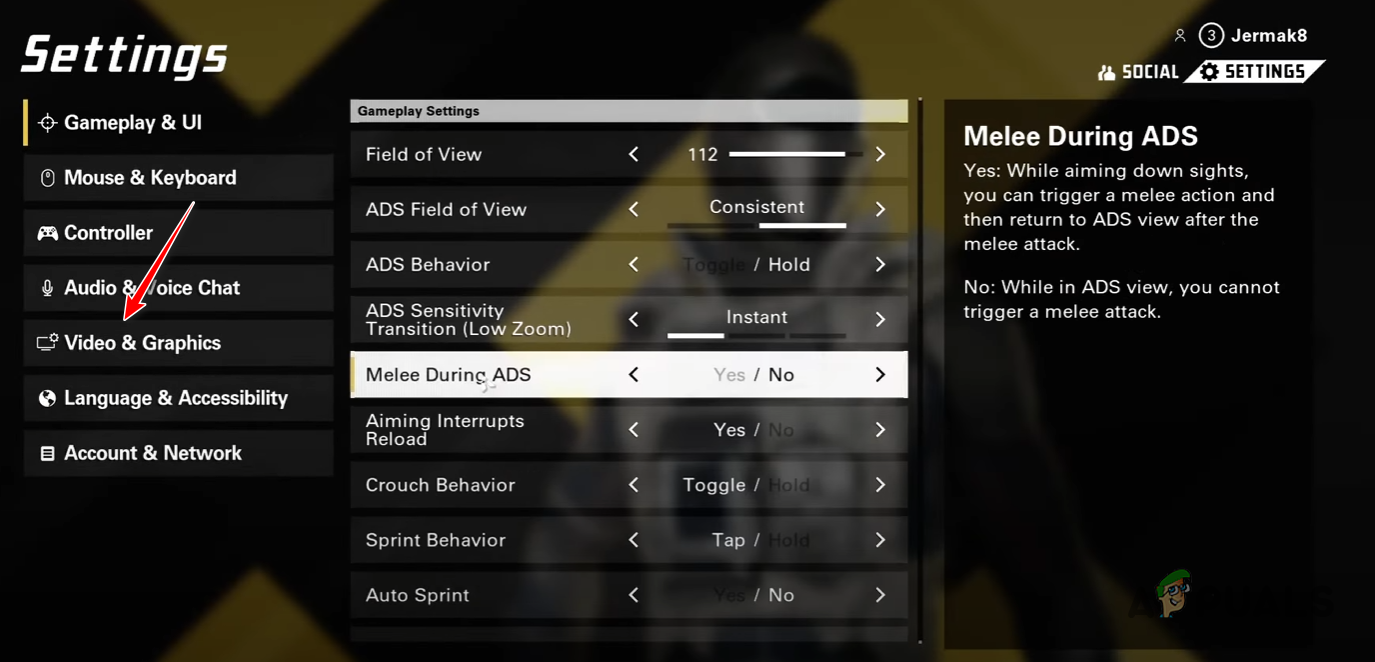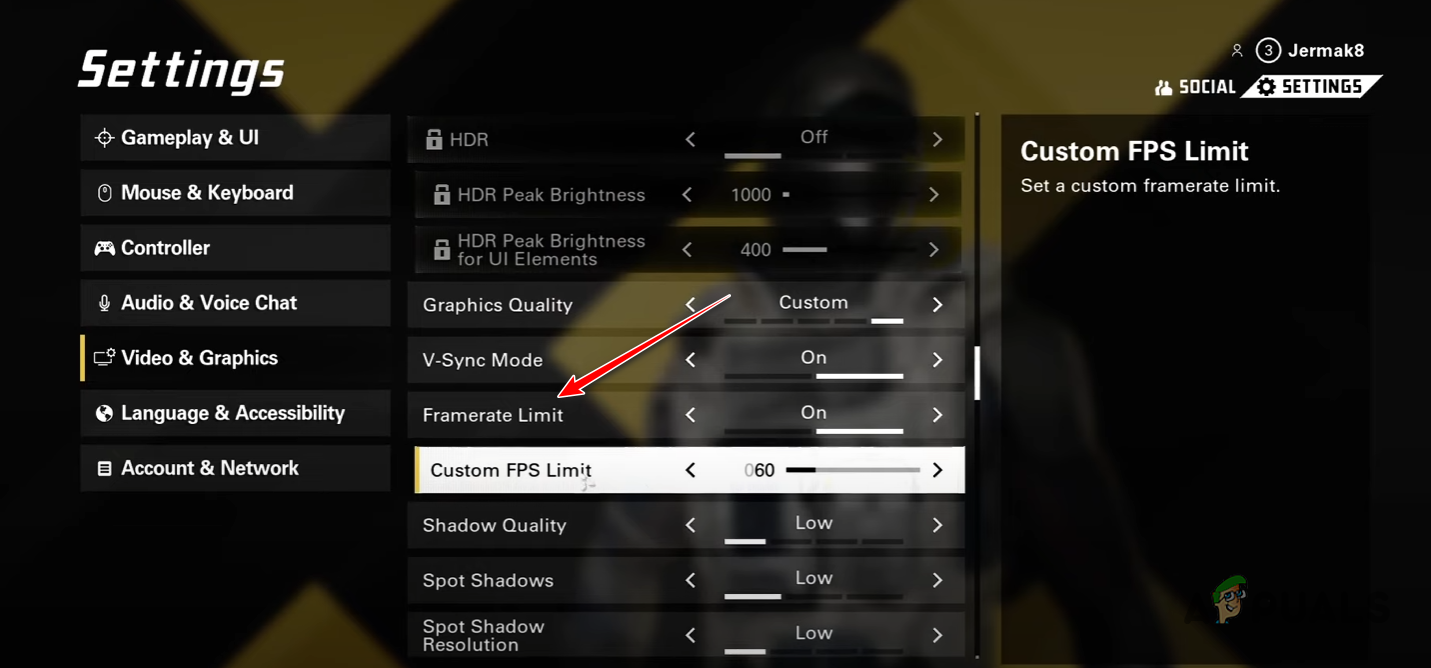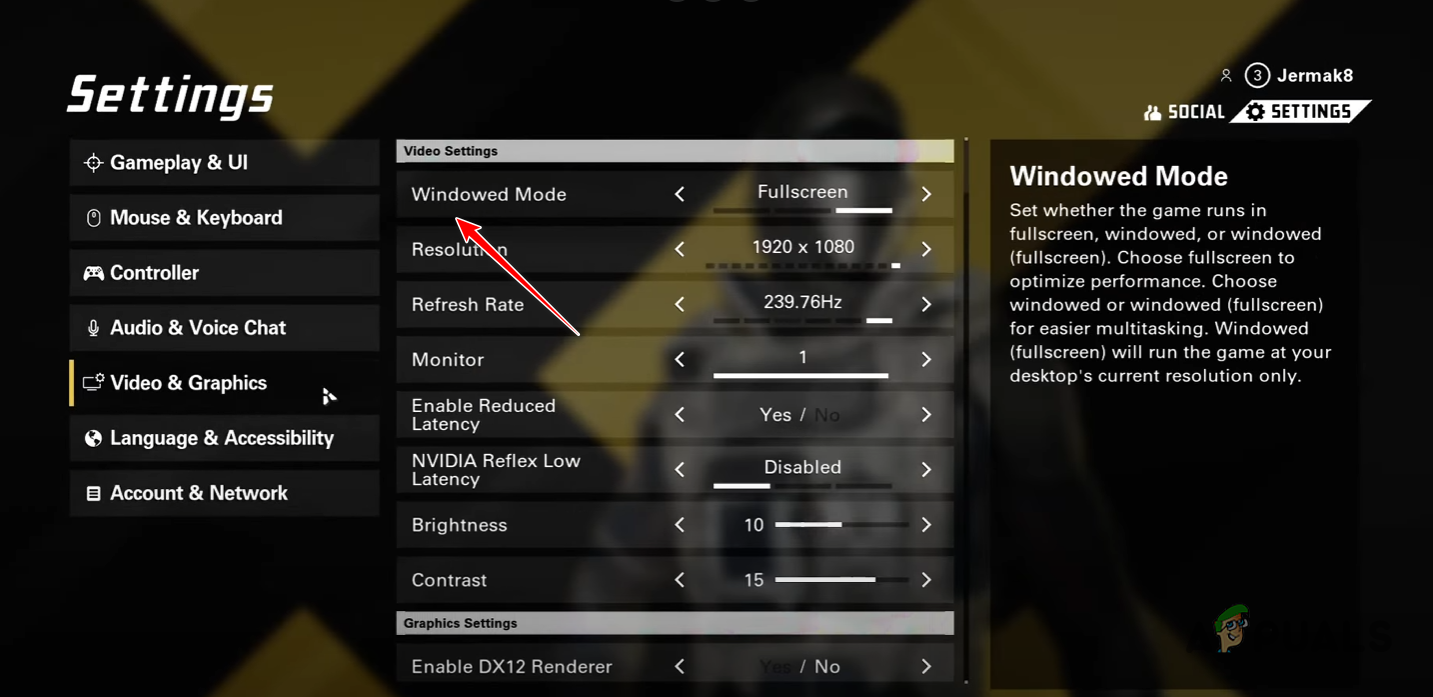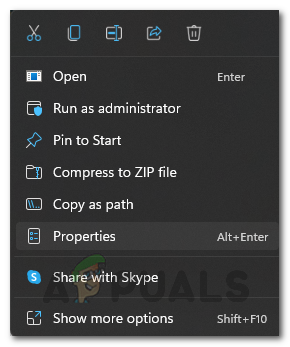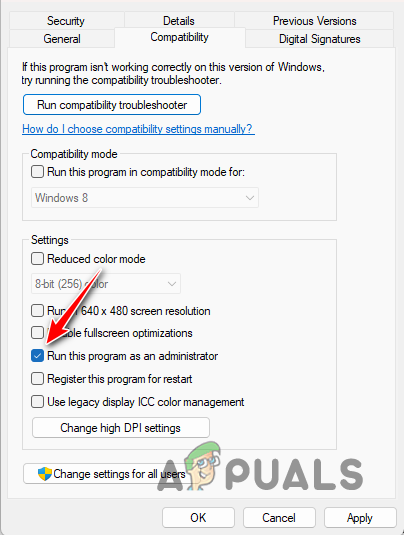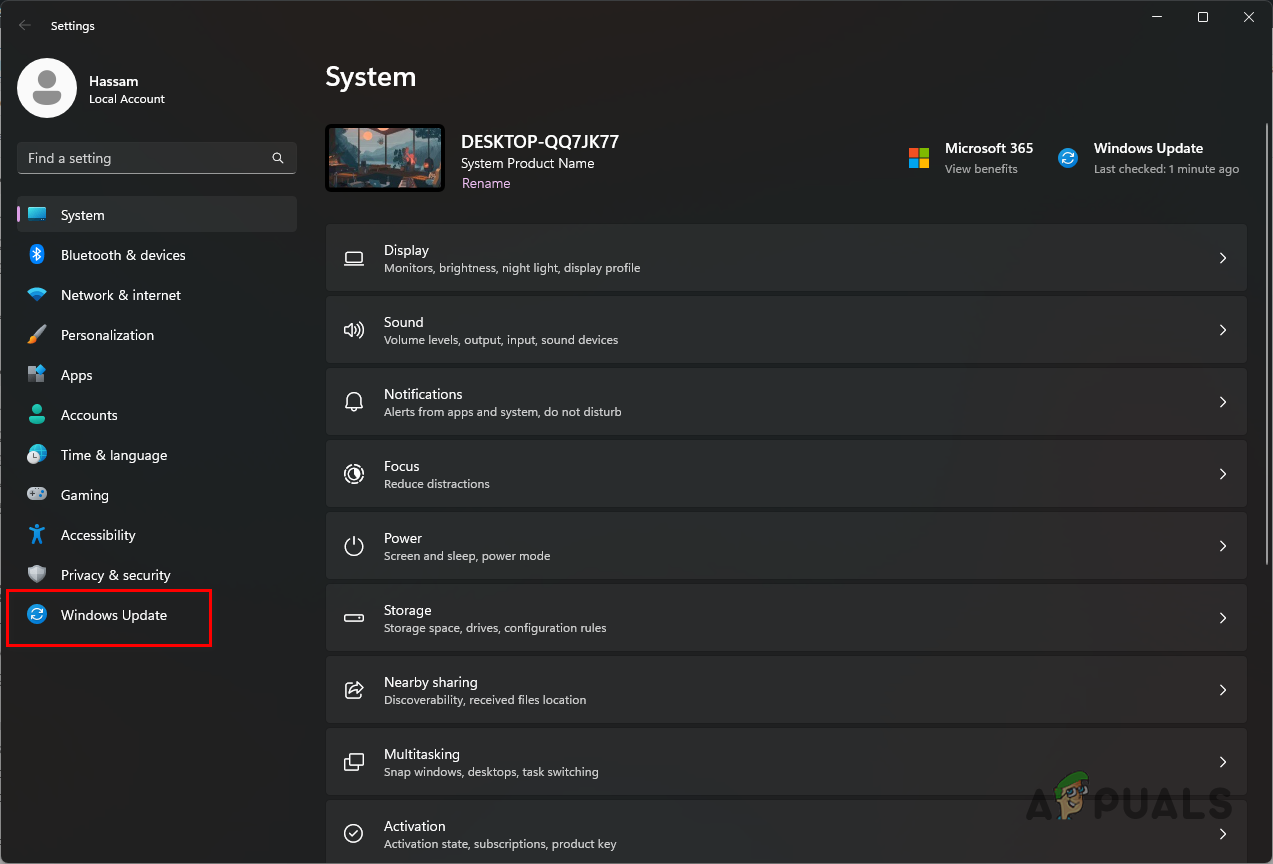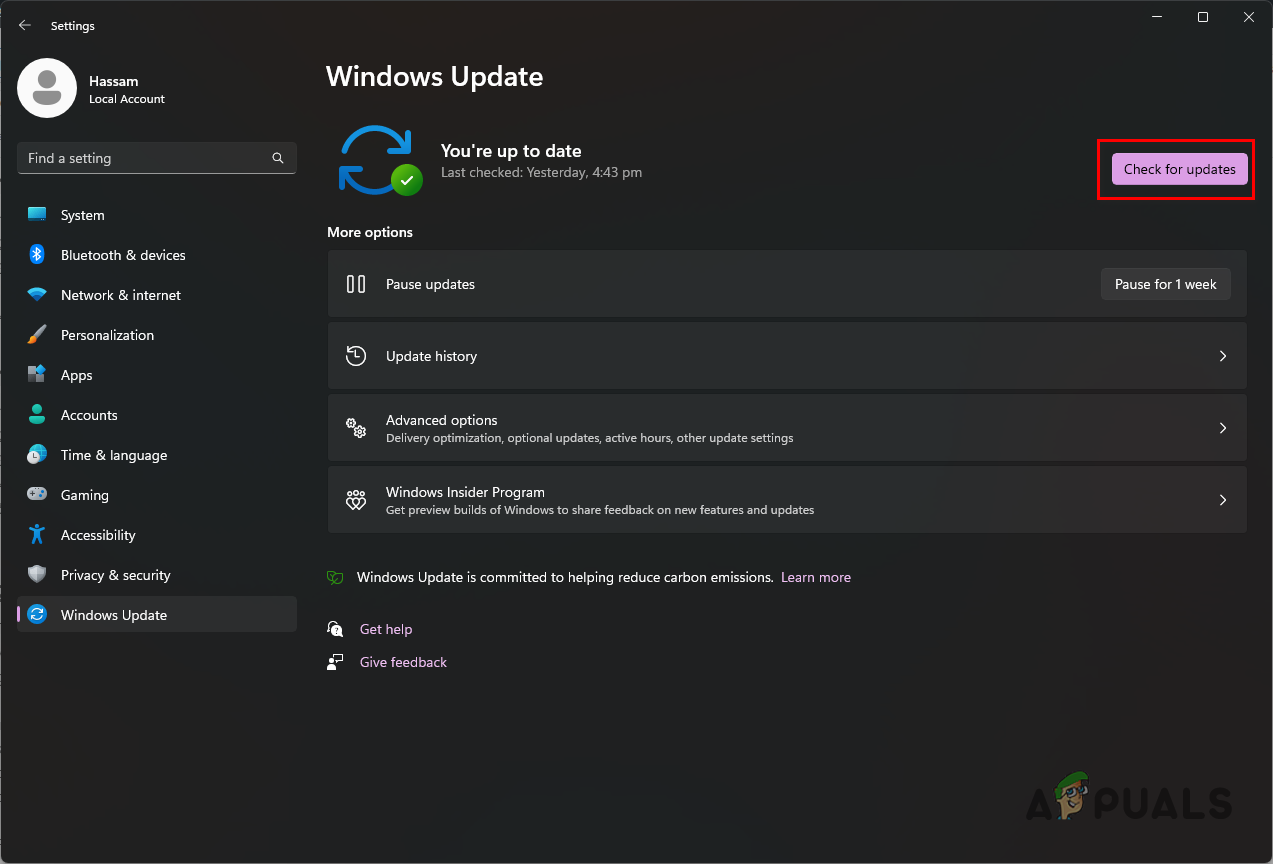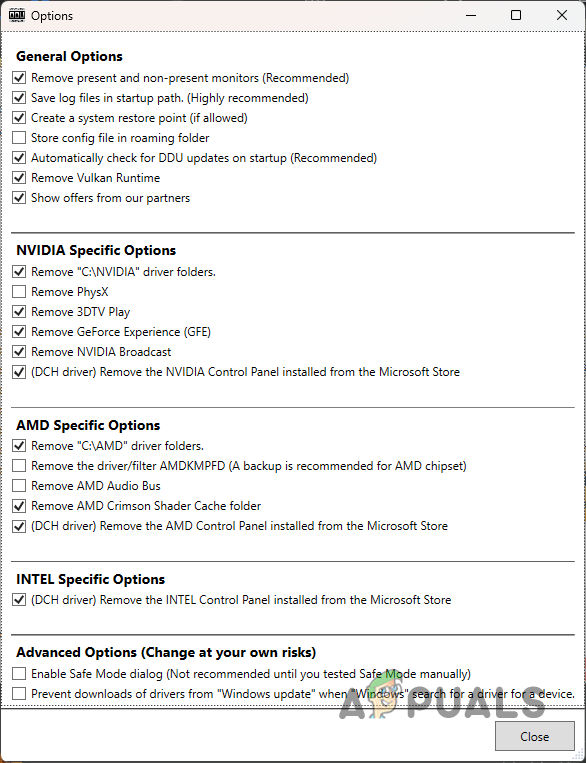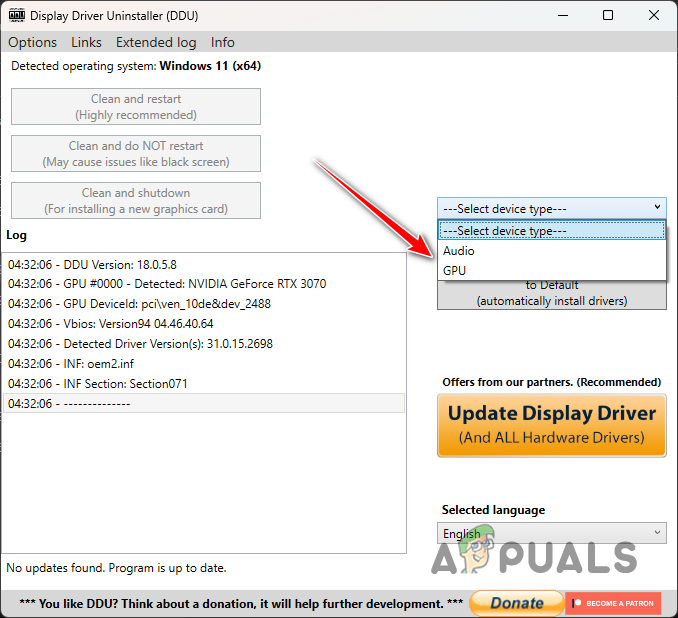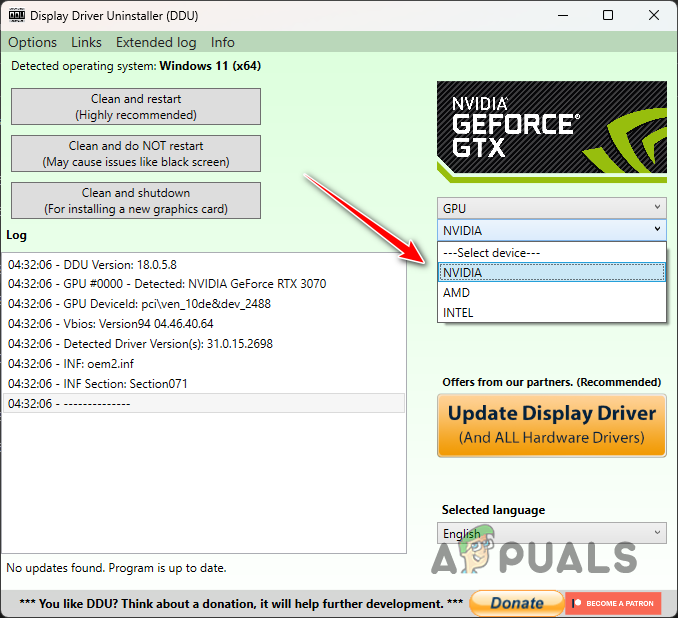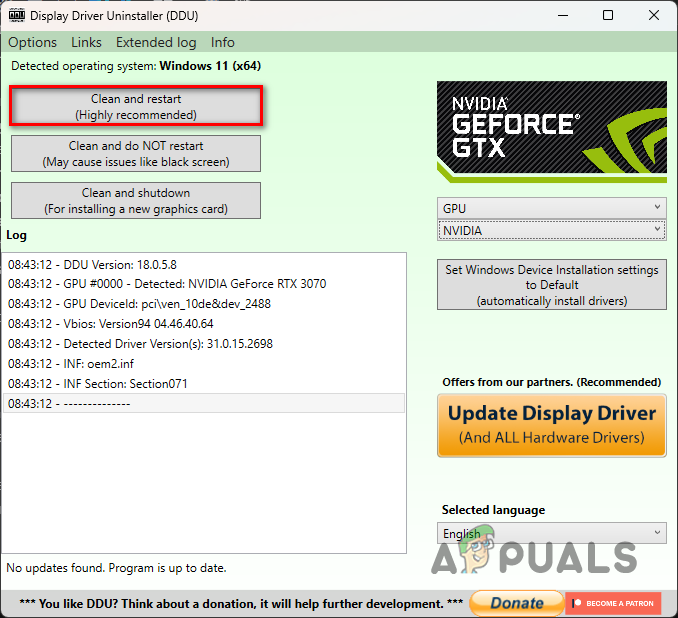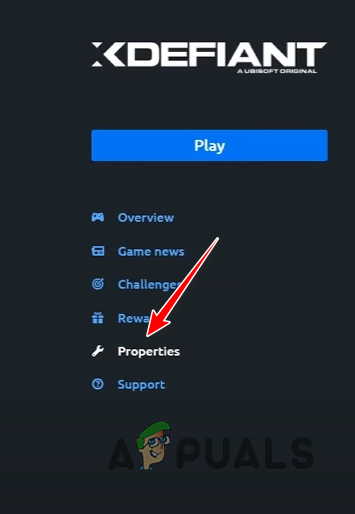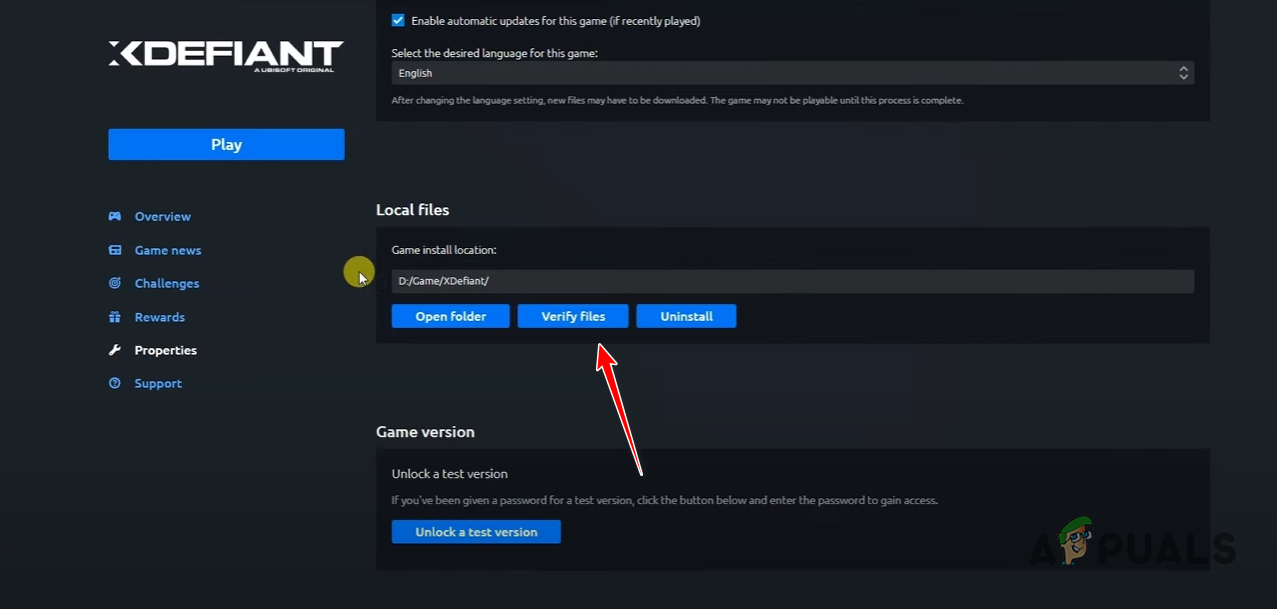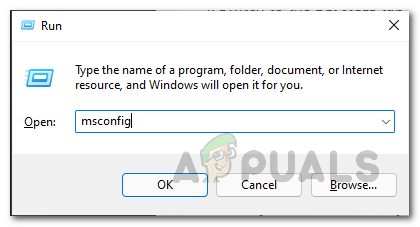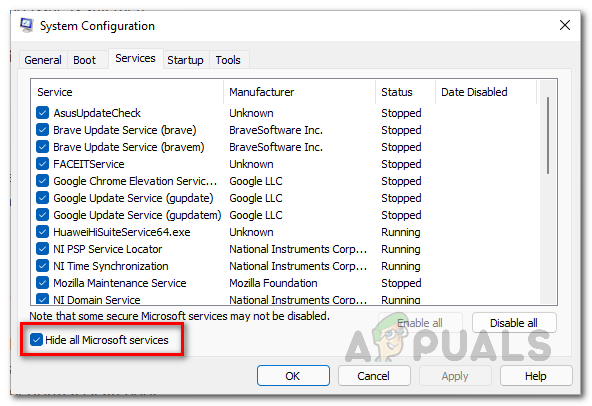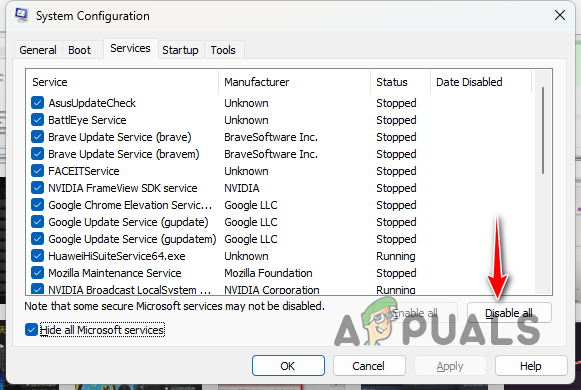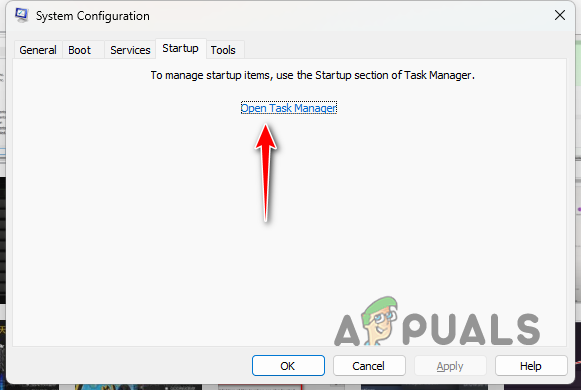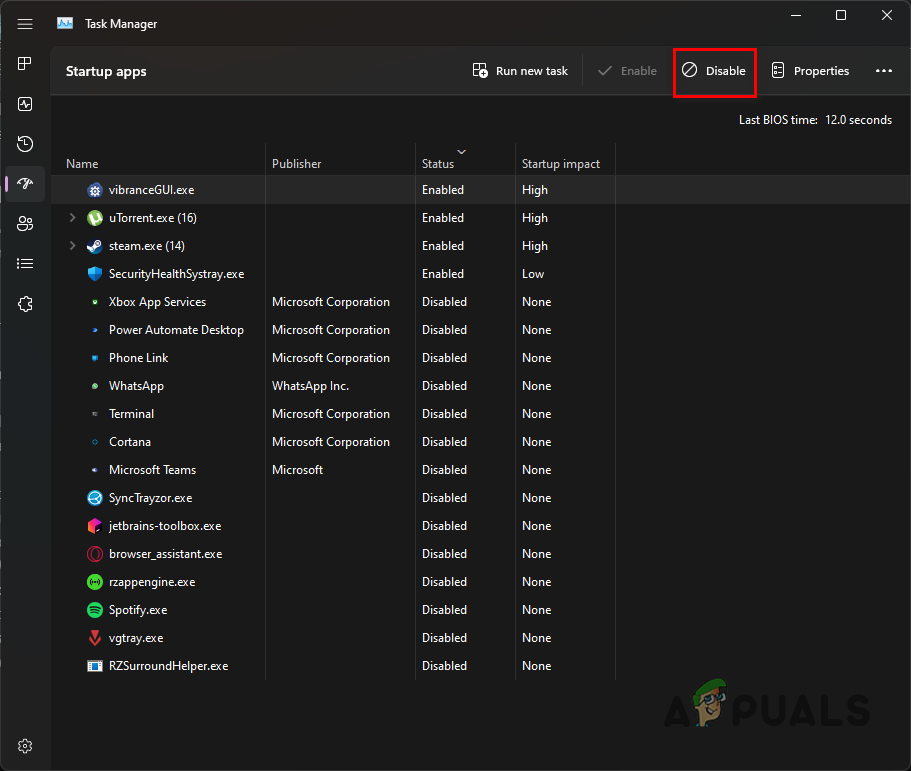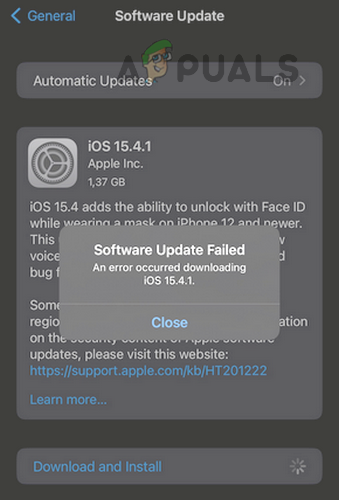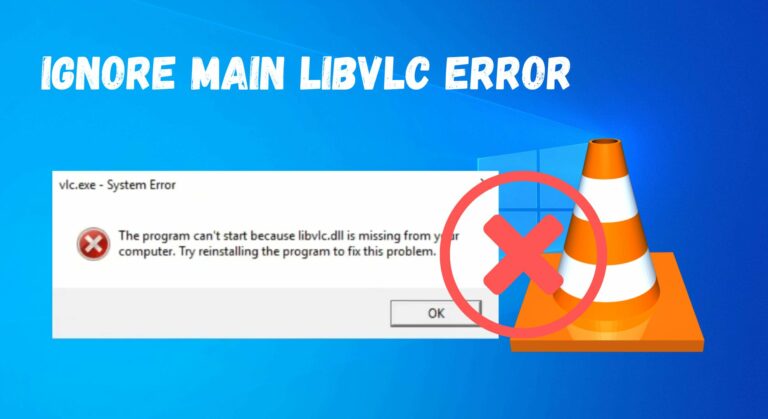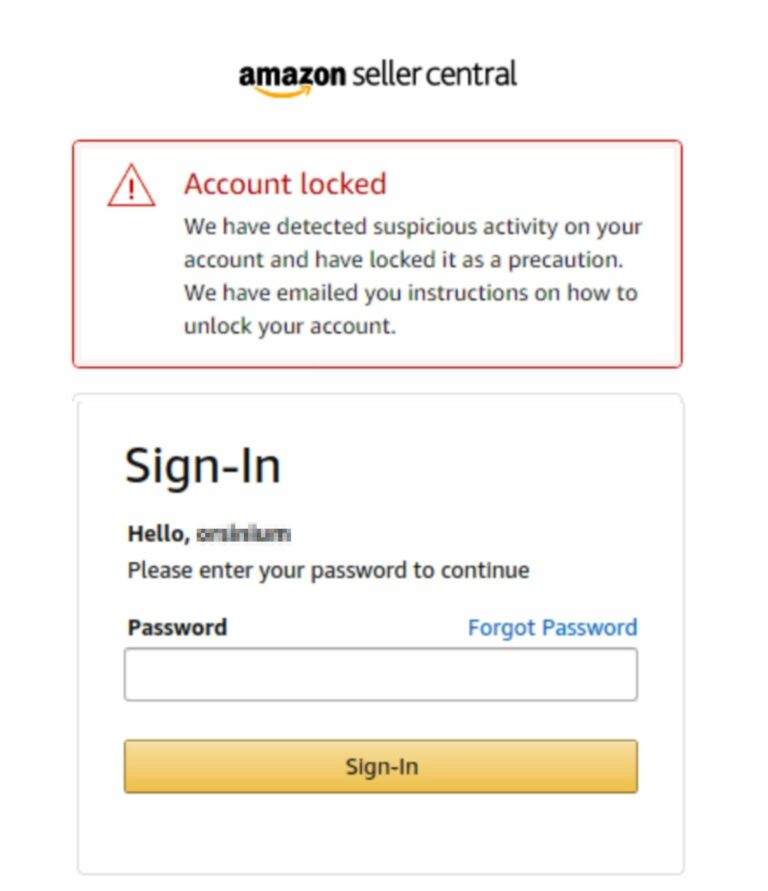Как исправить проблему сбоя XDefiant на ПК?
Сбои в XDefiant могут возникать в разных случаях, от запуска до сбоев в середине игры. В большинстве случаев виноваты видеодрайверы на вашем компьютере. Это происходит, когда драйверы не могут правильно отображать игровые текстуры из-за повреждения или старых версий.
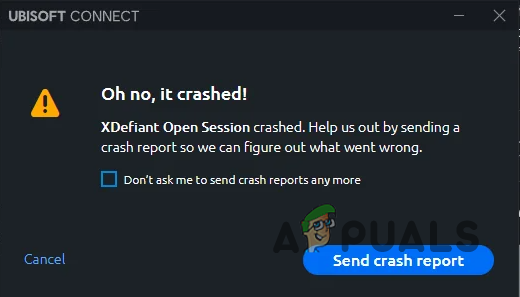
Программы для Windows, мобильные приложения, игры - ВСЁ БЕСПЛАТНО, в нашем закрытом телеграмм канале - Подписывайтесь:)
Помимо видеодрайверов, в фоновом режиме присутствует элемент стороннего программного обеспечения, которое может вызвать вмешательство в файлы игры, что приведет к сбою игры. Такое поведение часто связано с внедрением внутриигровых оверлеев или программ безопасности, ограничивающих доступ к игровому процессу.
Как предотвратить сбой XDefiant?
Существует ряд методов, которые вы можете использовать, чтобы предотвратить сбой игры, поскольку основная причина может варьироваться от случая к случаю. Ubisoft предоставила общий список методов устранения неполадок которые вы можете использовать для решения любых технических проблем с игрой. Тем не менее, мы будем упоминать проверенные методы, которые должны решить эту проблему.
- Ограничение FPS в игре: хотя это может иметь негативный эффект, ограничение количества кадров в игре часто может исправить сбои в вашей системе. Делая это, вы можете уменьшить количество пропущенных кадров, что может повысить стабильность XDefiant; игра, которая еще не оптимизирована должным образом.
- Используйте оконный режим: еще одним потенциальным исправлением сбоев с XDefiant может быть изменение режима отображения. Переключение в оконный режим может помочь вам смягчить любые несоответствия в самой игре. Команда разработчиков должна решить их, так как они приводят к сбою игры.
- Запустите XDefiant от имени администратора: в некоторых случаях игра может аварийно завершить работу в среде Windows, если у нее недостаточно прав для бесперебойной работы. Обычно это происходит, когда фоновые программы мешают игровому процессу, вызывая его сбой. В таком случае вам нужно будет запустить игру с правами администратора, чтобы предотвратить ее сбой.
- Установите доступные обновления Windows. Запуск устаревшей версии Windows часто может вызывать проблемы с производительностью в новых играх. Это происходит, когда ваша версия Windows не соответствует минимальным требованиям игры, и в этом случае вам потребуется выполнить обновление Windows, чтобы решить проблему.
- Обновите драйверы дисплея. Драйвер дисплея в Windows является еще одним фактором, который может привести к сбою XDefiant в различных случаях. Графические драйверы обычно обновляются производителями для поддержки новых игр, требующих новых функций и функций через API. Устаревшие драйверы могут помешать такому поведению и привести к сбою игры. Кроме того, повреждение или повреждение драйверов, установленных в Windows, является еще одним случаем, когда игра может вылететь. Чтобы решить эту проблему, вам потребуется переустановить драйверы дисплея.
- Восстановление файлов игры XDefiant: файлы игры XDefiant на локальном диске также могут привести к сбою игры. Это происходит, когда на вашем компьютере отсутствуют определенные игровые файлы или файлы игры неисправны. В этом случае вам нужно будет восстановить файлы игры на вашем ПК, чтобы убедиться в отсутствии аномалий с установочными файлами игры.
- Выполните чистую загрузку: Наконец, есть различные приложения, работающие в фоновом режиме, когда вы запускаете игру. Эти сторонние приложения могут вмешиваться в игровой процесс или даже в файлы игры по разным причинам. Это может включать принудительное применение их функций или функций, что может привести к нестабильности и сбою. В качестве средства правовой защиты вы можете выполнить чистую загрузку. Это запустит ваш компьютер только с необходимыми службами. Если проблема исчезнет при чистой загрузке, придется выяснять программу-виновницу, последовательно включая сторонние сервисы.
1. Ограничьте внутриигровой FPS
- Откройте XDefiant на своем ПК.
- Перейдите в меню «Настройки» с помощью опции в правом верхнем углу.

- Затем на экране «Настройки» перейдите на вкладку «Видео и графика».

- Там найдите параметр «Ограничение частоты кадров» и включите его в настройках графики.

2. Используйте оконный режим
- Откройте игру в своей системе.
- Затем откройте меню «Настройки» с помощью параметра «Настройки».

- После этого перейдите на вкладку Видео и графика.

- Используйте параметр «Оконный режим» в разделе «Настройки видео», чтобы переключиться в оконный режим.

3. Запустите XDefiant от имени администратора
- Откройте окно Проводника на вашем ПК.

- После этого перейдите в каталог установки XDefiant.
- Затем щелкните правой кнопкой мыши файл USF7.exe и выберите «Свойства».

- Перейдите на вкладку «Совместимость» в окне «Свойства».
- Затем нажмите «Запустить эту программу от имени администратора».

- Наконец, нажмите «Применить» и нажмите «ОК».
- Запустите игру.
4. Установите доступные обновления Windows
- Откройте приложение «Настройки» с помощью сочетания клавиш Windows + I.
- Затем перейдите в Центр обновления Windows в приложении «Параметры».

- После этого нажмите «Проверить наличие обновлений».

- Теперь Windows будет искать все доступные обновления и устанавливать их.
- Подождите, пока это закончится, а затем откройте игру.
5. Обновите драйверы дисплея
- Загрузите сторонний инструмент удаления драйвера дисплея (DDU) с официального веб-сайта через этот связь.
- Затем разархивируйте загруженный файл в вашей системе.
- В извлеченной папке откройте файл Display Driver Uninstaller.exe.
- Это откроет DDU. Нажмите «Продолжить» на появившемся экране «Параметры».

- После этого используйте меню Select device type и выберите GPU.

- Затем выберите марку графического процессора в раскрывающемся меню «Выбор устройства».

- Наконец, нажмите «Очистить и удалить».

- После загрузки системы откройте веб-браузер и перейдите на веб-сайт производителя вашего графического процессора.
- Загрузите последнюю версию драйверов дисплея, доступных для вашего графического процессора.
- Установите новые драйвера и запустите игру.
6. Восстановить игровые файлы XDefiant
- Сначала откройте приложение Ubisoft Connect в своей системе.
- Затем перейдите на вкладку «Игры».
- Там нажмите на XDefiant.
- После этого нажмите на опцию «Свойства» с левой стороны.

- В разделе «Локальные файлы» выберите параметр «Проверить файлы».

- Дождитесь завершения процесса.
7. Выполните чистую загрузку
- Откройте диалоговое окно «Выполнить» с помощью клавиш Win + R.
- Затем введите msconfig и нажмите Enter в поле «Выполнить».

- В окне «Конфигурация системы» перейдите на вкладку «Службы».
- После этого установите флажок «Скрыть все службы Microsoft».

- Затем используйте кнопку «Отключить все», чтобы отключить сторонние службы при запуске.

- Нажмите Применить.
- После этого перейдите на вкладку «Автозагрузка».
- Там нажмите «Открыть диспетчер задач».

- Выберите приложения по одному и нажмите «Отключить» в окне «Диспетчер задач».

- Как только вы это сделаете, перезагрузите компьютер.
Вы должны быть в состоянии устранить сбои с XDefinat с помощью этих решений. Убедитесь, что вы запускаете игру с правами администратора и что ваши драйверы дисплея обновлены, когда возникают сбои, чтобы предотвратить их повторение в будущем.
Все еще сталкиваетесь со сбоями XDefiant?
Если ваша игра XDefiant по-прежнему дает сбой после того, как вы попробовали приведенные выше решения, ваш следующий шаг должен состоять в том, чтобы связаться с официальной службой поддержки клиентов. Вы можете сделать это, создав тикет через официальный сайт поддержки Ubisoft. Агенты службы поддержки должны быть в состоянии помочь вам лучше, поскольку они смогут просмотреть журналы сбоев игры, чтобы определить проблему.
Программы для Windows, мобильные приложения, игры - ВСЁ БЕСПЛАТНО, в нашем закрытом телеграмм канале - Подписывайтесь:)